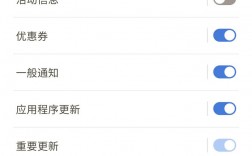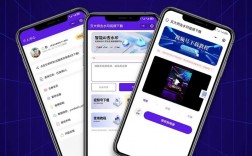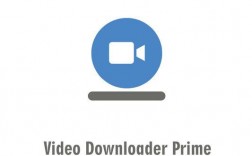下载网页图片是一项非常实用的技能,无论是为了保存喜爱的图像、进行资料整理还是用于工作和学习,本文将详细介绍如何下载网页图片,包括多种方法和工具,确保内容准确、全面且逻辑清晰。
一、使用浏览器自带功能下载单张图片
大部分现代浏览器都支持通过简单的右键点击来保存网页中的图片,以下是具体步骤:
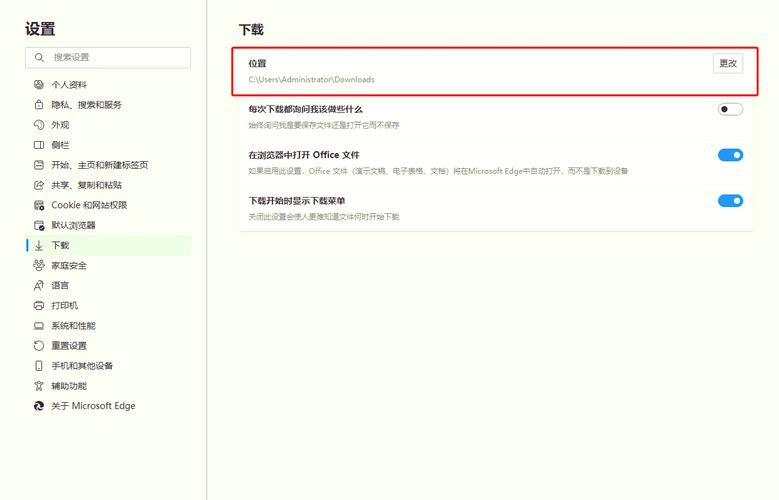
1、找到目标图片:在网页上浏览并找到你想要下载的图片。
2、右键点击图片:使用鼠标右键点击该图片。
3、选择“另存为”:在弹出的菜单中选择“另存为”(或类似选项,如“保存图片为...”)。
4、保存图片:选择保存路径和文件名,然后点击“保存”。
这种方法适用于只需下载少量图片的情况,操作简单快捷。
二、批量下载整个网页中的图片
当需要下载大量图片时,手动一张张保存显然效率低下,可以利用浏览器自带的“网页另存为”功能或第三方工具来实现批量下载。
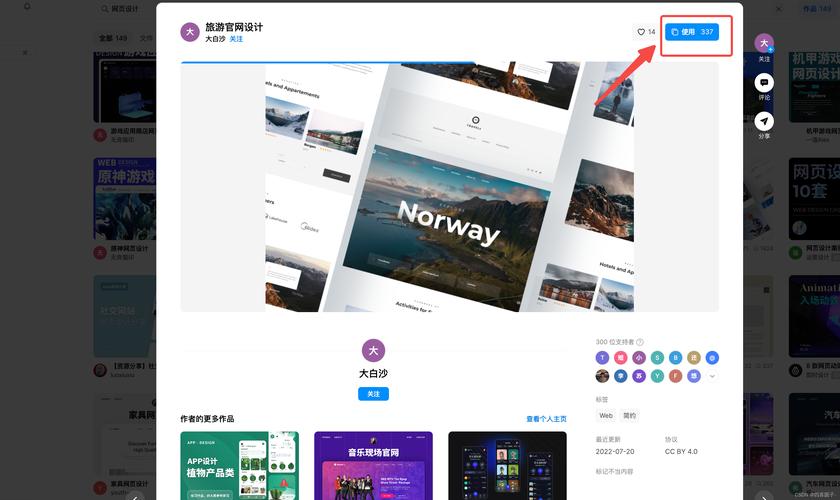
方法一:使用浏览器“网页另存为”功能
1、打开目标网页:在浏览器中打开包含你想要下载图片的网页。
2、执行“网页另存为”:按下Ctrl+S(Windows)或Command+S(Mac),或者通过菜单栏选择“文件”>“另存为”。
3、选择保存位置和格式:在弹出的对话框中,选择保存位置,并确保文件类型选择为“网页,完整”或“所有文件”。
4、提取图片:保存完成后,会在指定位置生成一个文件夹和一个HTML文件,双击进入该文件夹,你会发现里面包含了网页中的所有图片(通常以JPG格式为主),你可以根据需要筛选和删除不需要的图片。
方法二:使用第三方工具或扩展
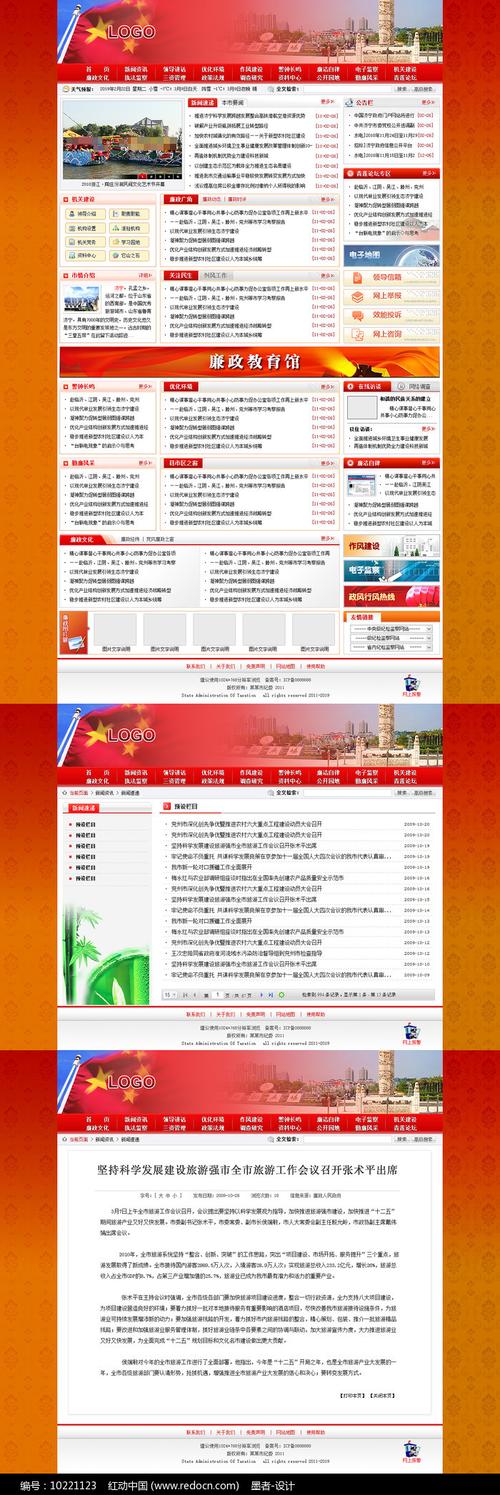
除了浏览器自带的功能外,还有许多第三方工具和浏览器扩展可以帮助你更高效地批量下载图片,以下是一些推荐的工具及其使用方法:
1. Fatkun Batch Download Image(Chrome扩展)
安装扩展:在Chrome浏览器中搜索并安装Fatkun Batch Download Image扩展。
使用扩展:安装完成后,点击右上角的扩展图标,选择抓取范围,然后点击“保存图片”按钮即可批量下载当前页面中的所有图片。
2. Image Cyborg(在线工具)
访问网站:在浏览器中打开Image Cyborg网站。
输入网页链接:将你想要下载图片的网页链接复制粘贴到网站的输入框中,点击“DOWNLOAD IMAGE”。
下载压缩包:网站会自动生成一个包含所有图片的压缩包供你下载。
3. Image Extractor(在线工具)
访问网站:在浏览器中打开Image Extractor网站。
输入网页链接:将你想要下载图片的网页链接复制粘贴到网站的输入框中,点击“Extract”。
筛选和下载:网站会列出所有找到的图片,你可以根据需要进行筛选和排序,然后勾选要下载的图片并点击“Download selected”按钮进行打包下载。
三、高级技巧与注意事项
1. 处理延迟加载的图片
有些网页采用延迟加载技术,即只有当你滚动到页面的某个部分时才会加载该部分的图片,对于这类网页,直接使用上述方法可能无法完全抓取所有图片,可以尝试以下方法:
滚动页面:在抓取图片之前,先手动滚动页面以确保所有图片都已加载。
使用开发者工具:在Chrome等浏览器中,可以使用开发者工具(F12)监控网络请求,找出所有图片的URL并进行下载。
2. 避免侵犯版权
在下载和使用网页图片时,请务必注意版权问题,不要随意下载和使用受版权保护的图片,以免侵犯他人权益,如果需要使用图片,请尽量寻找免费或已授权的图片资源。
3. 保持软件更新
随着浏览器和第三方工具的不断更新迭代,新的功能和优化可能会带来更好的用户体验和更高的下载效率,建议定期检查并更新你的浏览器和相关工具至最新版本。
本文详细介绍了多种下载网页图片的方法和工具,包括使用浏览器自带功能下载单张图片、利用“网页另存为”功能批量下载以及使用第三方工具和扩展进行高效抓取,这些方法各有优缺点,用户可以根据自己的需求和实际情况选择合适的方法进行操作,随着技术的不断发展和进步,未来可能会有更多更便捷、更高效的图片下载工具出现,我们也应关注图片版权问题,合法合规地使用网络资源。